Ο Yak είδε προγράμματα στα Windows 10
Με ένα ενεργό λειτουργικό σύστημα, πολλά περιττά PZ θα συσσωρευτούν στο δίσκο. Με πολλά από αυτά, είναι πρακτικό να μην είσαι μοχθηρός. Για τον ήχο της μνήμης στο δίσκο συστήματος, μπορείτε να τον δείτε στα Windows 10. Είναι εύκολο να χρησιμοποιήσετε τις καλύτερες επιλογές.
Η Vidalennya προγραμματίζει τα Windows 10 μέσω του μενού "Έναρξη"
Ο απλούστερος τρόπος είναι να δείτε το λογισμικό μέσω του μενού Έναρξη. Για tso είναι απαραίτητο να μεταβείτε στο μενού Έναρξη, να εμφανίσετε "Όλα τα προγράμματα". Πατήστε το δεξί κουμπί του ποντικιού (RMB) στην περιττή ασφάλεια λογισμικού και δονήστε το στοιχείο "Vidality"
Για να εμφανιστούν οι οδηγίες του προγράμματος απεγκατάστασης, το πρόγραμμα μπορεί να ανακτηθεί από το δίσκο.
Πώς να προβάλετε το πρόγραμμα στα Windows 10 μέσω του "Πίνακα Ελέγχου"
Ένας από τους απλούστερους και πιο μη αυτόματους τρόπους για οποιαδήποτε έκδοση των Windows είναι ορατός μέσω του Πίνακα Ελέγχου. Το στοιχείο του πίνακα Keruvannya "Εγκατεστημένα και ορατά προγράμματα" ή "Προγράμματα και στοιχεία" βρίσκεται στα Windows 10 εκεί, από πριν.
Είναι απαραίτητο να ανοίξετε τον πίνακα κάνοντας κλικ με το δεξί κουμπί του ποντικιού στο κουμπί "Έναρξη" και, στη συνέχεια, δονώντας το απαιτούμενο στοιχείο μενού. Εάν στο πεδίο "Pereglyad" ο δεξιόχειρας έχει οριστεί "Κατηγορία", τότε στην ενότητα "Προγράμματα" πρέπει να δείτε "Προγράμματα Vidalennya". 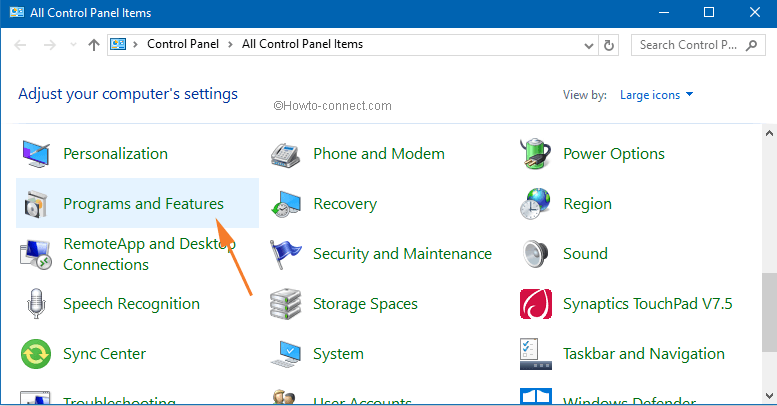
Μόλις εγκατασταθούν τα "Εικονίδια" στο οπτικό πεδίο, ανοίξτε το στοιχείο "Προγράμματα και στοιχεία", ώστε να έχετε πρόσβαση στη λίστα των εγκατεστημένων προγραμμάτων στον υπολογιστή. 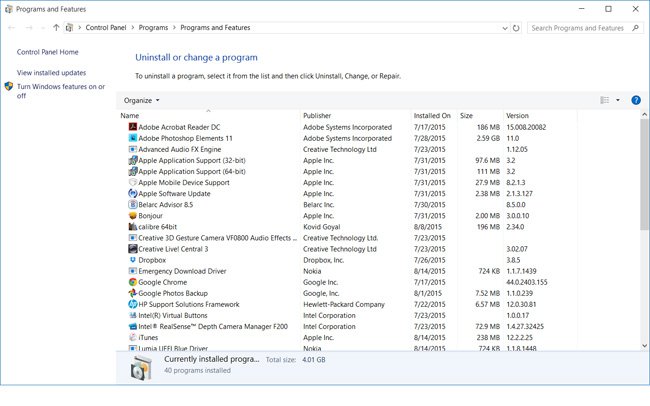
Για να δείτε τι μου αρέσει από αυτά, απλώς δονηθείτε στη λίστα, πατήστε το κουμπί "Προβολή" στην επάνω σειρά, ως αποτέλεσμα της εκκίνησης μεταδόσεων από τον διανομέα απεγκατάστασης PZ, θα προσλάβω περισσότερα στοιχεία και θα τα προσθέσω σωστά .... 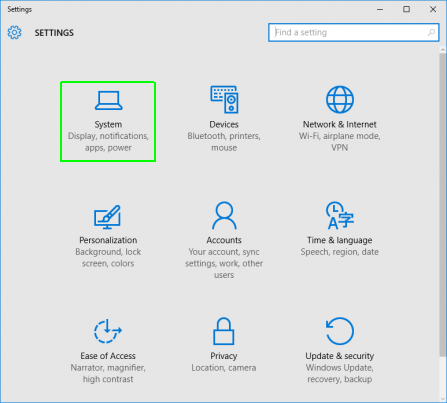
Προγράμματα Vidalennya στα Windows 10 μέσω των "Παράμετρων"
Στο νέο λειτουργικό σύστημα, εκτός από τον πίνακα keruvannya για την αλλαγή των παραμέτρων, υπάρχει ένα νέο πρόγραμμα "Παράμετροι". Για να το ανοίξετε, πρέπει να πατήσετε το κουμπί "Έναρξη" και να επιλέξετε το στοιχείο "Παράμετροι". Το Tsya utilita σάς επιτρέπει να καθαρίσετε το πρόγραμμα ασφαλείας που είναι εγκατεστημένο στον υπολογιστή.
Εάν θέλετε να δείτε περιττό λογισμικό, πρέπει να μεταβείτε στην ενότητα "Σύστημα" και μετά στο στοιχείο "Προγράμματα και κινητικότητα". Στη συνέχεια, δονηθείτε στη λίστα αυτού που πρέπει να δείτε 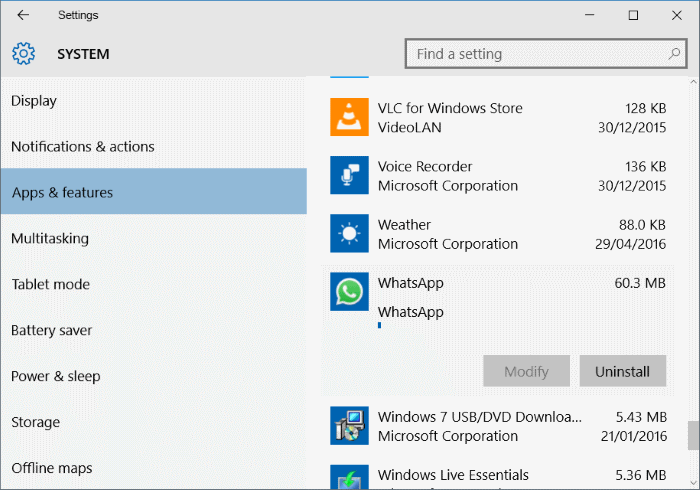 Μόλις το λογισμικό είναι διαθέσιμο, είναι ένα πρόγραμμα για το κατάστημα των Windows 10, απλά πρέπει να επιβεβαιώσετε την προβολή. Εάν δείτε ένα κλασικό πρόγραμμα, τότε θα ξεκινήσει το επίσημο πρόγραμμα απεγκατάστασης.
Μόλις το λογισμικό είναι διαθέσιμο, είναι ένα πρόγραμμα για το κατάστημα των Windows 10, απλά πρέπει να επιβεβαιώσετε την προβολή. Εάν δείτε ένα κλασικό πρόγραμμα, τότε θα ξεκινήσει το επίσημο πρόγραμμα απεγκατάστασης.
Yak shvidko και εύκολο να δείτε "Προγράμματα και εξαρτήματα"
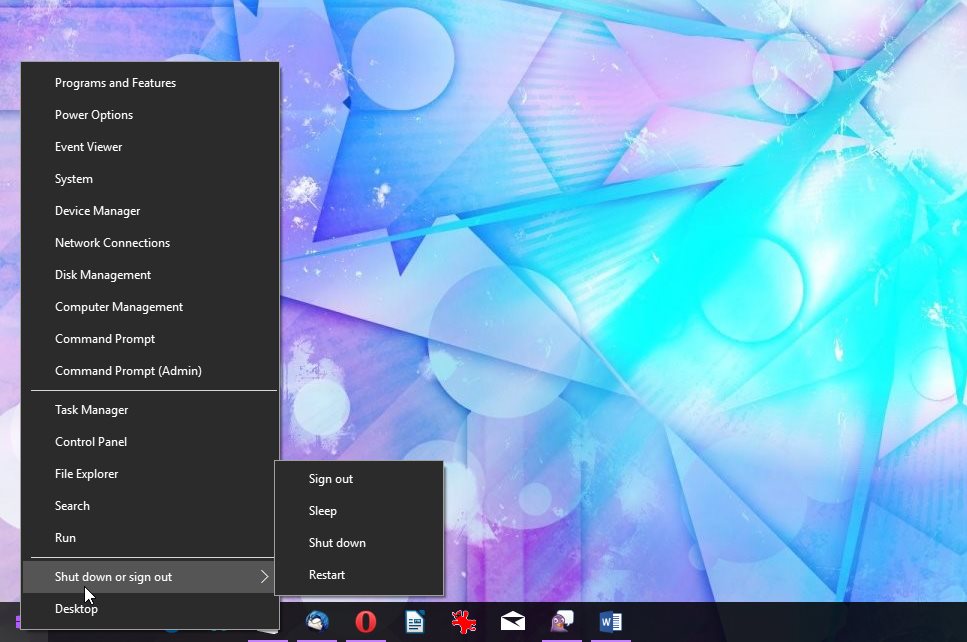
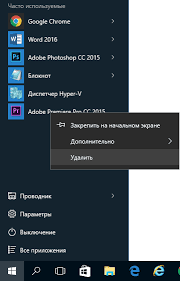
Ένα άλλο πρόγραμμα vipadku δεν θα εμφανιστεί, αλλά θα εμφανιστεί μια λίστα με την ασφάλεια του εγκατεστημένου λογισμικού στον υπολογιστή, από την οποία θα μπορείτε να δείτε οποιοδήποτε στοιχείο.
Υποστήριξη λογισμικού PowerShell
Για καλύτερη προβολή των προγραμμάτων των Windows 10, χρησιμοποιήστε το βοηθητικό πρόγραμμα PowerShell.
Απλά ένα αστείο για να ξεκινήσετε το PowerShell από το όνομα του Διαχειριστή. 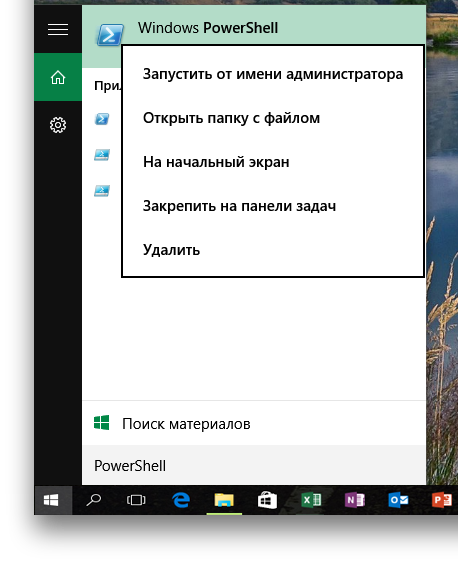
Στο vіknі, wіdkrylosya, πληκτρολογήστε την εντολή "Get-AppxPackage | Επιλέξτε Όνομα, PackageFullName ", από PackageFullName - ολόκληρο το πρόγραμμα.
Εμφανίζεται μια νέα λίστα τυπικών προγραμμάτων. 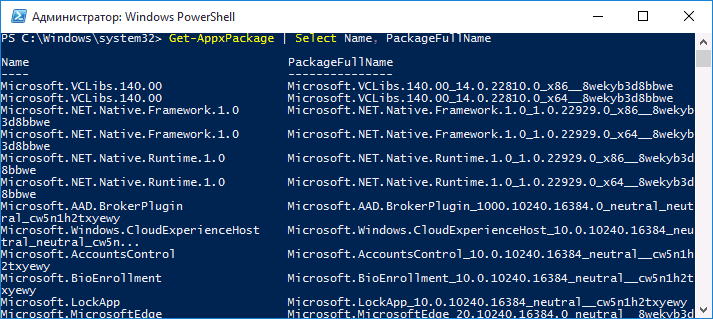
Για να ξεκινήσετε τη διαδικασία, πρέπει να εισαγάγετε την εντολή Get-AppxPackage PackageFullName | Remove-AppxPackage".
Μπορείτε να δείτε προγράμματα που δεν μπορείτε να δείτε, μπορείτε να χρησιμοποιήσετε ειδικά προγράμματα, για παράδειγμα, Revo Uninstaller, CCleaner.
Αναζητάτε βοήθεια με το Revo Uninstaller
Το πρόγραμμα εμφανίζει μια λίστα εγκατεστημένων προγραμμάτων. Το Revo Uninstaller σάς επιτρέπει να καθαρίσετε το πρόγραμμα, συμπεριλαμβανομένων πρόσθετων αρχείων και εγγραφών στο μητρώο, τα οποία συχνά χάνονται στους υπολογιστές όταν προβάλλονται με τυπικό τρόπο. Ομοίως, το Revo Uninstaller θα είναι ανίδεο καθώς το πρόγραμμα δεν θα φαίνεται.
Για να δείτε το πρόγραμμα στα Windows 10 για το πρόσθετο Revo Uninstaller, πρέπει να δείτε το πρόγραμμα στο παράθυρο Revo Uninstaller και να κάνετε κλικ στο κουμπί "View". 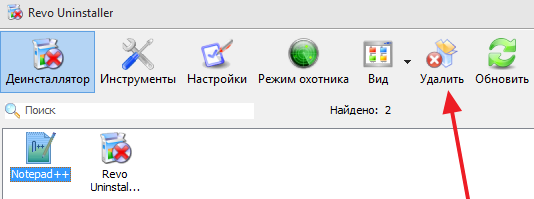
Στο παράθυρο, πρέπει απλώς να πατήσετε το κουμπί "Έτσι". 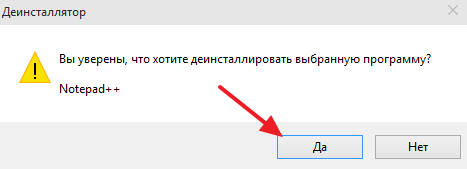
Νταλ να εμφανιστεί στην επιλογή του τρόπου θέασης. 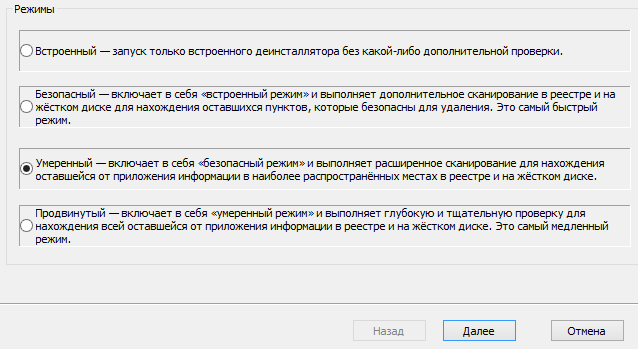
Τρόποι Isnuє chotiri:
- Vbudovaniya - τυπικός τρόπος θέασης.
- Bezpechny - με τον ήχο πρόσθετων αρχείων και ηχογραφήσεων στην επαναφορά.
- Pomirniy - επέκταση με συγκλονιστικά πρόσθετα αρχεία και ηχογραφήσεις στο μητρώο.
- Prosunutiy - με τον πιο εντυπωσιακό ήχο πρόσθετων αρχείων και εγγραφών στο μητρώο.
Δίνοντας την επιλογή ενός από τους τρόπους προβολής, το πρόγραμμα Revo Uninstaller θα αρχίσει να τον βλέπει. 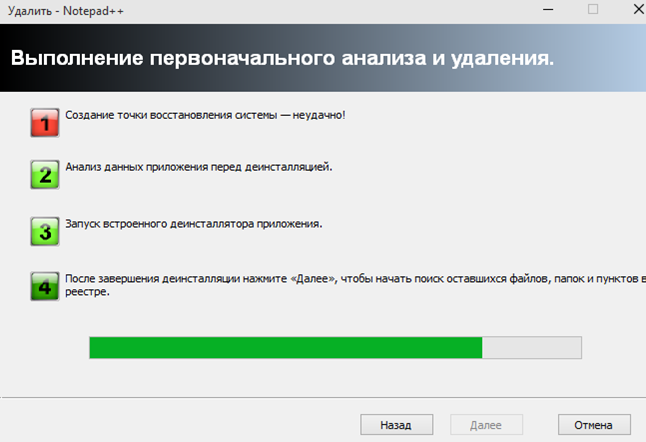
Για να αναλύσετε το σύστημα και να ξεκινήσετε το τυπικό πρόγραμμα εγκατάστασης, για το οποίο μπορείτε να δείτε το πρόγραμμα. Όταν ολοκληρωθεί το πρόγραμμα εγκατάστασης, είναι απαραίτητο να πατήσετε το κουμπί "Dali" για να προβάλετε πρόσθετα αρχεία και εγγραφές στο μητρώο. Πριν δείτε το πρόγραμμα tsikh danih vimagatime σας pidtverzhennya. 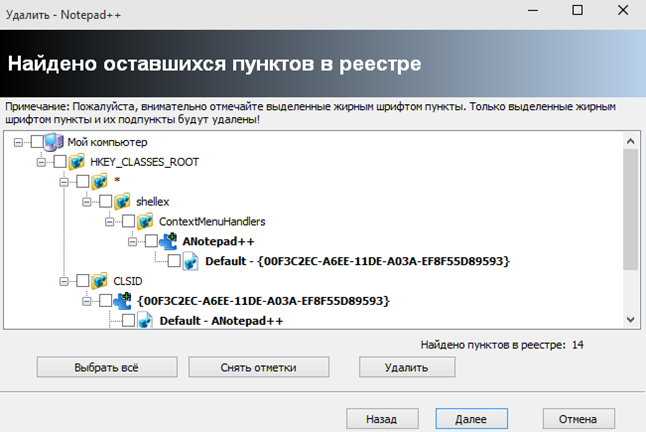
Ολοκληρώνεται η συγγραφή της οπτικοποίησης πρόσθετων αρχείων και η καταγραφή της οπτικοποίησης των προγραμμάτων.
Προβολή αχρησιμοποίητης ασφάλειας λογισμικού για πρόσθετο CCleaner
Το CCleaner έχει δει όλα τα προγράμματα στα Windows 10.
Για να αποκτήσετε ένα στάχυ, πρέπει να εγγραφείτε, να σηκωθείτε και να εκτελέσετε το CCleaner.
Στο vіknі, wіdkrylosya, μεταβείτε στην ενότητα "Υπηρεσία", δονήστε το στοιχείο "Πρόγραμμα Vidalennya"
Εμφανίζεται μια λίστα με PZ, εάν είναι απαραίτητο, δεν απαιτείται δόνηση και, στη συνέχεια, διαβάστε "Deinstalyatsiya". 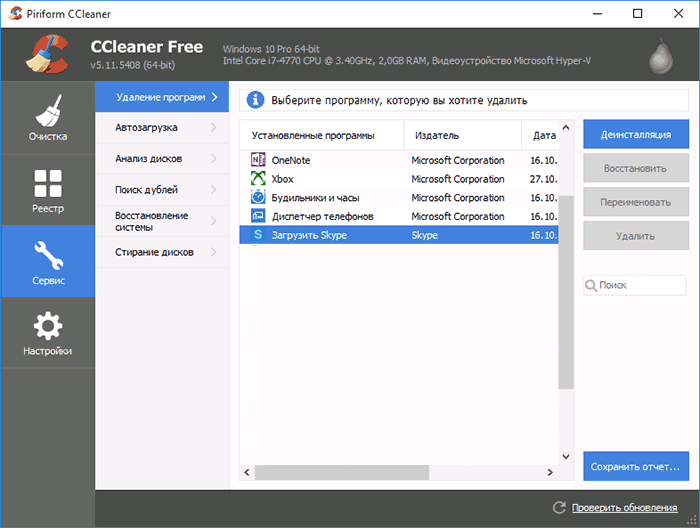
Για τη βοήθεια αυτών των μεθόδων, μπορείτε να χρησιμοποιήσετε το περιττό λογισμικό για να ασφαλίσετε τον υπολογιστή σας.








